暗号化を有効にする
サーバー グループの暗号化を設定する場合は、同じCA証明書に属する証明書で有効にする必要があります。無効な場合は、サーバー グループのあらゆるコンピュータで無効にしなくてはなりません。
管理サーバーとの間で暗号化を有効にする
管理サーバーとレコーディング サーバー、またはデータ コレクターのある他のリモート サーバー間では双方向接続を暗号化できます (イベントサーバー、ログサーバー、LPRサーバー、モバイルサーバー)。
システムに複数のレコーディング サーバーまたはリモート サーバーが含まれている場合は、これらすべてで暗号化を有効にする必要があります。詳細については、サーバーの暗号化を管理(説明付き)を参照してください。
- サーバー認証が管理サーバーをホストしているコンピューターで信頼されている
まず、管理サーバーで暗号化を有効にします。
手順:
-
管理サーバーがインストールされているコンピューターで、以下からServer Configuratorを開きます。
- Windowsのスタート メニュー
または
- コンピューターのタスク バーでManagement Server Managerアイコンを右クリックしたManagement Server Manager
-
Server Configuratorのサーバー証明書で、暗号化をオンにします。
-
証明書を選択をクリックすると、プライベート キーがあり、Windows証明書ストアでローカル コンピューターにインストールされている証明書の一意のサブジェクト名のリストが開きます。
- レコーディング サーバー、管理サーバー、フェールオーバー サーバー、データ コレクター サーバー間で通信を暗号化するために証明書を選択します。
- 適用をクリックします。
詳細を選択すると、選択した証明書のWindows証明書ストア情報が表示されます。
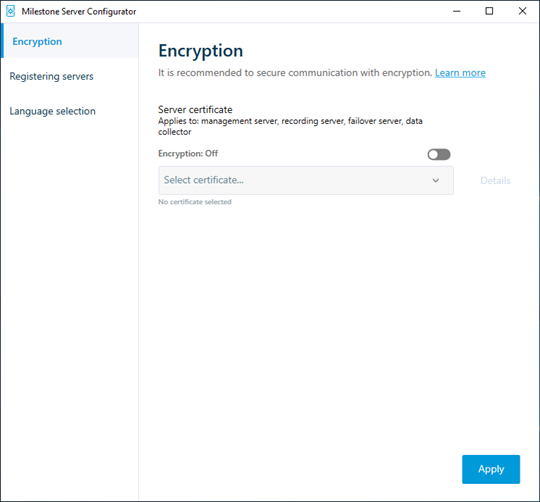
暗号化の有効にするための次のステップは、各レコーディング サーバーと、データ コレクターのある各サーバーで暗号化設定をアップデートすることです (イベントサーバー、ログサーバー、LPRサーバー、モバイルサーバー)。
詳しくは、レコーディング サーバーまたはリモート サーバーのサーバー暗号化を有効にするを参照してください。
レコーディング サーバーまたはリモート サーバーのサーバー暗号化を有効にする
管理サーバーとレコーディング サーバー、またはデータ コレクターのある他のリモート サーバー間では双方向接続を暗号化できます (イベントサーバー、ログサーバー、LPRサーバー、モバイルサーバー)。
システムに複数のレコーディング サーバーまたはリモート サーバーが含まれている場合は、これらすべてで暗号化を有効にする必要があります。詳細については、マネジメントサーバーからレコーディングサーバーへの通信を暗号化(説明付き) とマネジメントサーバーとData Collector Server間の暗号化(説明付き)を参照してください。
手順:
-
レコーディング サーバーがインストールされているコンピューターで、以下からServer Configuratorを開きます。
- Windowsのスタート メニュー
または
- コンピューターのタスク バーでRecording Server Managerアイコンを右クリックしたRecording Server Manager
-
Server Configuratorのサーバー証明書で、暗号化をオンにします。
-
証明書を選択をクリックすると、プライベート キーがあり、Windows証明書ストアでローカル コンピューターにインストールされている証明書の一意のサブジェクト名のリストが開きます。
- レコーディング サーバー、管理サーバー、フェールオーバー サーバー、データ コレクター サーバー間で通信を暗号化するために証明書を選択します。
詳細を選択すると、選択した証明書のWindows証明書ストア情報が表示されます。
レコーディングサーバーサービス ユーザーには秘密キーへのアクセスが付与されています。この証明書は、すべてのクライアントで信頼されている必要があります。
- 適用をクリックします。
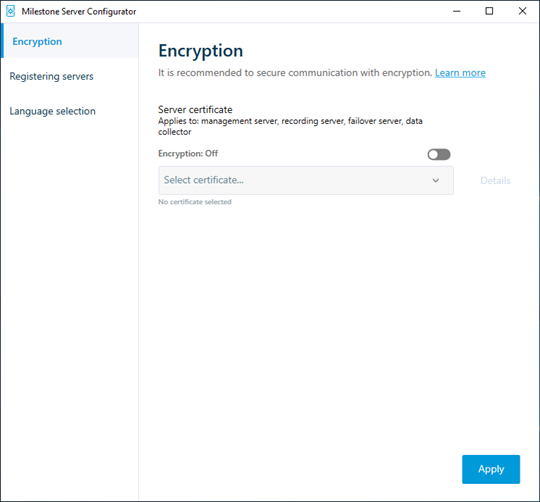
証明書を適用すると、レコーディング サーバーは停止してから再起動します。レコーディングサーバーサービスを停止すると、レコーディング サーバーの基本設定を確認したり、変更したりしている間、ライブ ビデオを表示できなくなります。
クライアントとサーバーに対して暗号化を有効にする
レコーディング サーバーからデータをストリーミングするクライアントおよびサーバーに対するレコーディング サーバーからの接続を暗号化できます。 詳細については、レコーディングサーバーからデータを取得しているクライアントとサーバーを暗号化(説明付き)を参照してください。
- 使用されるサーバー認証は、レコーディング サーバーからデータ ストリームを取得するサービスを実行しているすべてのコンピューターで信頼されています
- XProtect Smart Clientと、レコーディング サーバーからデータ ストリームを取得するサービスはすべて、バージョン2019 R1以降でなくてはなりません。
- MIP SDK以前の2019 R1バージョンを使用して作られているサードパーティ ソリューションはアップデートする必要があります。
手順:
-
レコーディング サーバーがインストールされているコンピューターで、以下からServer Configuratorを開きます。
- Windowsのスタート メニュー
または
- コンピューターのタスク バーでRecording Server Managerアイコンを右クリックしたRecording Server Manager
-
Server Configuratorのストリーミング メディア証明書で、暗号化をオンにします。
-
証明書を選択をクリックすると、プライベート キーがあり、Windows証明書ストアでローカル コンピューターにインストールされている証明書の一意のサブジェクト名のリストが開きます。
- レコーディングサーバーからデータストリームを受け取るクライアントとサーバー間の通信を暗号化するために証明書を選択します。
詳細を選択すると、選択した証明書のWindows証明書ストア情報が表示されます。
レコーディングサーバーサービス ユーザーには秘密キーへのアクセスが付与されています。この証明書は、すべてのクライアントで信頼されている必要があります。
- 適用をクリックします。
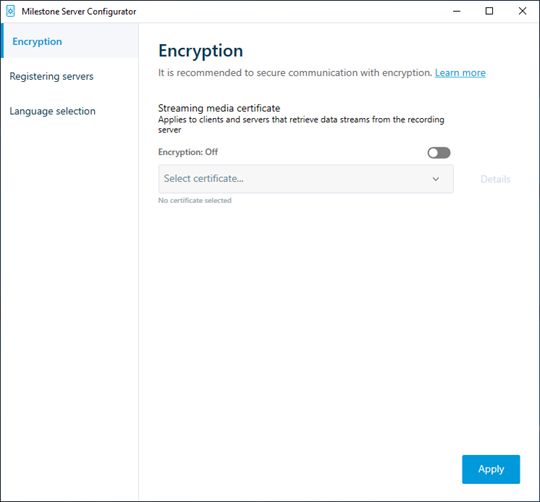
証明書を適用すると、レコーディング サーバーは停止してから再起動します。レコーディングサーバーサービスを停止すると、レコーディング サーバーの基本設定を確認したり、変更したりしている間、ライブ ビデオを表示できなくなります。
レコーディング サーバーで暗号化が用いられているかどうか確認する方法については、クライアントへの暗号化ステータスを表示を参照してください。
モバイル サーバーで暗号化を有効にする
HTTPSプロトコルを使用して、モバイルサーバーとクライアント間の安全な接続を確立する場合、サーバー上で有効な証明書を適用する必要があります。この証明書は、証明書所有者が接続を確立することを承認されていることを裏付けます。詳細については、「レコーディングサーバー データ 暗号化(説明付き)」と「クライアントに対するモバイルサーバー暗号化の条件」を参照してください。
CA(証明書システム管理者)によって発行される証明書は証明書チェーンを持っており、このチェーンのルートにはCAルート証明書があります。デバイスまたはブラウザがこの証明書をみるとき、これはそのルート証明書とOS上にあらかじめインストールされているもの(Android、iOS、Windowsなど)とを比較します。 ルート証明書があらかじめインストールされている証明書リストのなかにある場合は、サーバーへの接続が十分に安全であることをOSがユーザーに保証します。これらの証明書はドメイン名に対して発行され、無料です。
手順:
-
モバイル サーバーがインストールされているコンピュータで、以下からServer Configuratorを開きます:
- Windowsのスタート メニュー
または
- Mobile Server Manager: コンピュータのタスク バーでMobile Server Managerアイコンを右クリック
-
Server Configuratorの[モバイル ストリーミング メディア証明書]で[暗号化]をオンにします。
-
証明書の選択をクリックすると、秘密キーがあり、Windows証明書ストアでローカル コンピューターにインストールされている証明書の一意のサブジェクト名のリストが開きます。
- XProtect MobileクライアントおよびXProtect Web Clientとモバイル サーバーとの通信を暗号化するための証明書を選択します。
詳細を選択すると、選択した証明書のWindows証明書ストア情報が表示されます。
モバイルサーバーサービス ユーザーには秘密キーへのアクセスが付与されています。この証明書はあらゆるクライアントで信頼される必要があります。
- [適用]をクリックします。
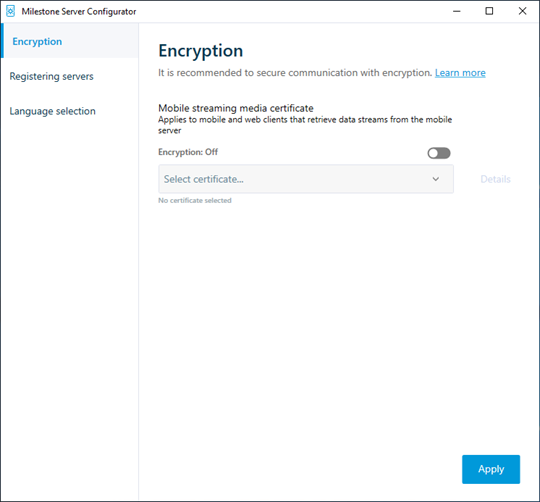
証明書を適用すると、モバイルサーバーサービスが再起動します。

